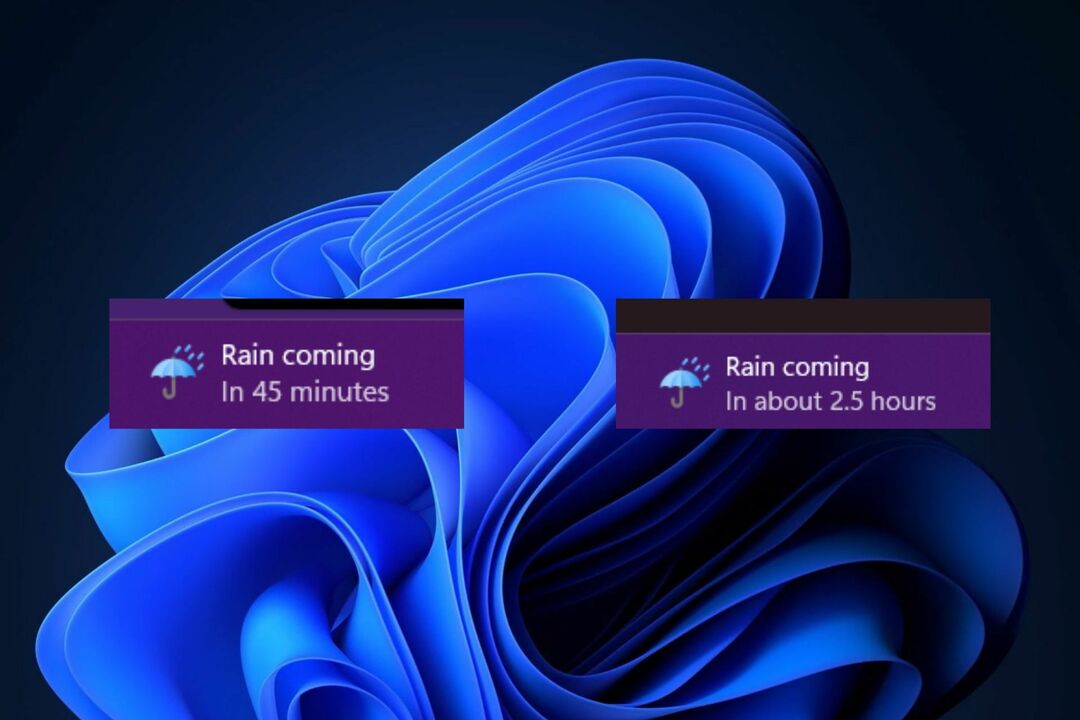XINSTALLER EN CLIQUANT SUR LE FICHIER DE TÉLÉCHARGEMENT
- Télécharger l'outil de réparation Restoro PC qui vient avec des technologies brevetées (brevet disponible ici).
- Cliquez sur Lancer l'analyse pour trouver les fichiers endommagés à l'origine des problèmes.
- Cliquez sur Tout réparer pour résoudre les problèmes affectant la sécurité et les performances de votre ordinateur.
- Restoro a été téléchargé par 0 lecteurs ce mois-ci.
Il existe de nombreux Windows Update codes d'erreur dont les utilisateurs ont discuté sur le forum de support Microsoft. L'erreur 0xc190011f est une autre de ces erreurs qui arrêtent les mises à jour de Windows 10.
Dans ce cas, les utilisateurs ont déclaré que l'erreur 0xc190011f peut survenir pour des mises à jour de version de construction plus spécifiques ainsi que des correctifs. Avez-vous également besoin de résoudre ce problème? Si tel est le cas, consultez ces correctifs potentiels pour l'erreur 0xc190011f.
Comment puis-je corriger l'erreur de mise à jour Windows 0xc190011f ?
1. Ouvrez votre dépanneur Windows Update
- L'outil de dépannage de Windows Update n'est pas garanti pour résoudre tous les problèmes de mise à jour, mais il en résout certains. Pour ouvrir cet utilitaire de résolution des problèmes, appuyez sur la touche Windows + la touche de raccourci S.
- Entrez le mot-clé dépannage dans Tapez ici dans la zone de recherche qui s'ouvre.
- Cliquez sur Dépanner les paramètres pour ouvrir la fenêtre Paramètres comme dans la photo ci-dessous.

- Cliquez sur Windows Update et le Exécutez le dépanneur bouton.

- Sélectionnez ensuite le Appliquer ce correctif option si le dépanneur présente un correctif potentiel.
2. Exécuter une analyse des fichiers système
- Certains utilisateurs ont confirmé que l'exécution d'un Vérificateur de fichiers système scan fixe 0xc190011f. Tout d'abord, appuyez sur le raccourci clavier touche Windows + R, ce qui ouvrira Exécuter.
- Taper commande dans la zone de texte Exécuter. Appuyez sur la touche Ctrl + Maj + Entrée pour ouvrir une invite de commande élevée.
- Cliquez sur Oui si une fenêtre de boîte de dialogue UAC s'ouvre.
- Tout d'abord, entrez le DISM.exe /Online /Cleanup-image /Restorehealth commande; et appuyez sur la touche Retour.
- Saisissez ensuite le sfc/scannow commande et appuyez sur la touche Entrée.

- Attendez que l'analyse se termine. Redémarrez le PC si l'analyse SFC répare quelque chose.
3. Vérifiez votre format régional
- Vérifiez que le format régional de votre ordinateur de bureau ou portable correspond à votre région réelle. Pour cela, entrez le mot-clé Paramètres régionaux dans la zone Taper ici pour rechercher.
- Cliquez sur Paramètres de région pour ouvrir la fenêtre ci-dessous.

- Sélectionnez votre pays dans le Pays ou région menu déroulant.
- Sélectionnez votre région actuelle sur le Format régional menu déroulant s'il n'y est pas sélectionné.
4. Désinstaller le logiciel VPN
- L'erreur 0xc190011f peut également être due à un logiciel VPN/proxy, tel que Checkpoint VPN. Pour désinstaller le logiciel VPN, ouvrez Exécuter.
- Saisissez ensuite appwiz.cpl dans la zone Ouvrir et cliquez sur D'ACCORD pour ouvrir le Applet du panneau de configuration indiqué directement ci-dessous.

- Sélectionnez votre logiciel VPN ici.
- Clique le Désinstaller option pour supprimer le logiciel VPN.
5. Effacer le dossier SoftwareDistribution
La suppression du dossier SoftwareDistribution, qui effacera efficacement le cache de Windows Update, peut également corriger l'erreur 0xc190011f. Le Supprimer le dossier SoftwareDistribution post fournit tous les détails sur la façon dont vous pouvez le faire.

6. Réinitialiser Windows 10
- En dernier recours, essayez de réinitialiser Windows 10. Pour ce faire, cliquez sur le bouton de la barre des tâches Tapez ici pour rechercher bouton.
- Saisir réinitialiser comme clavier de recherche.
- Cliquez sur Réinitialiser ce PC pour ouvrir la fenêtre ci-dessous.

- appuie sur le Commencer bouton.
- Sélectionnez le Conserver mes fichiers option.

- Clique le Suivant pour continuer, puis sélectionnez le Réinitialiser option.
Ce sont quelques-uns des correctifs les plus probables pour l'erreur 0xc190011f. Certaines des résolutions ci-dessus peuvent également corriger des erreurs de mise à jour similaires. Pour les autres correctifs de Windows Update, consultez le Codes d'erreur de mise à jour Windows page.
Vous avez toujours des problèmes? Corrigez-les avec cet outil :
SPONSORISÉ
Si les conseils ci-dessus n'ont pas résolu votre problème, votre PC peut rencontrer des problèmes Windows plus profonds. Nous recommandons télécharger cet outil de réparation de PC (évalué Excellent sur TrustPilot.com) pour y répondre facilement. Après l'installation, cliquez simplement sur le Lancer l'analyse bouton puis appuyez sur Tout réparer.